Markus Badberg (Protonet Support)15.06.2015 - 17:41
Wie binde ich die neuen Netzlaufwerke unter Windows ein?
Wie kann ich auf die neuen Netzlaufwerke mit dem Windows Explorer zugreifen?
One answer
markus_b15.06.2015 - 17:42
Die Anleitung, wie auf die neuen Netzlaufwerke im Windows Explorer zugegriffen werden kann, befindet sich in SOUL im Dateibereich oben rechts („Explorer Einbindung“) sowie unter Hilfe.
Hier findest Du auch die Daten, wie IP-Adresse und Nutzername (gelb markiert), die Du für die Einbindung benötigst.
Achtung: Die Windows App bindet nicht automatisch alle Netzlaufwerke ein. Diese müssen manuell eingebunden werden.
Da das Bildschirmfoto in der Anleitung nicht eindeutig ist, hier nochmal 2 aktuellere:
Oben in der Adressleiste, wo normalerweise Ordernamen stehen, die IP-Adresse eintragen (bei interner Verbindung):
Im sich öffnenden Netzwerkbereich das gewünschte Netzlaufwerk wählen und verbinden:
Hier auch eine kurze Video Anleitung, um die Netzlaufwerke unter Windows einzubinden (ohne Ton):
Die Anleitung, wie auf die neuen Netzlaufwerke im Windows Explorer zugegriffen werden kann, befindet sich in SOUL im Dateibereich oben rechts („Explorer Einbindung“) sowie unter Hilfe.
Hier findest Du auch die Daten, wie IP-Adresse und Nutzername (gelb markiert), die Du für die Einbindung benötigst.
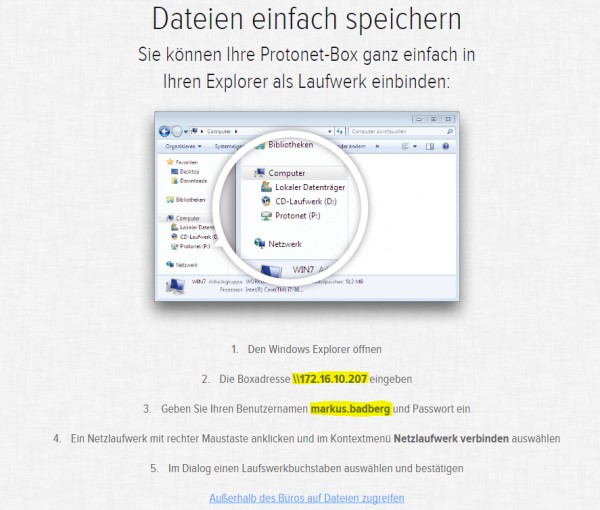
Da das Bildschirmfoto in der Anleitung nicht eindeutig ist, hier nochmal 2 aktuellere:
Hier auch eine kurze Video Anleitung, um die Netzlaufwerke unter Windows einzubinden (ohne Ton):
https://www.youtube.com/watch?v=iPG8vQmqyUM
Schöne Grüße,